쉽고 빠르게 형식을 변경하기 위한 MP4-AMV 변환기 검토 [단계별 튜토리얼 포함]
AMV(Anime Music Video)는 비디오 재생 기능이 있는 MP4 플레이어 및 S1 MP3 플레이어에서 사용할 수 있는 압축 비디오 형식입니다. AMV 파일 형식은 MTV에서 중국 MP4/MP3/MTV 플레이어용으로 제작했습니다. AMV 파일은 파일 크기가 작은 팬이 만든 애니메이션 뮤직 비디오에서 많이 사용됩니다. 이런 종류의 파일 형식은 공유하고 저장하기가 매우 편리하므로 변환이 필요합니다. MP4에서 AMV로 체재.
다음은 실행 가능한 세 가지 MP4-AMV 비디오 변환기입니다. 파일 크기나 양에 관계없이 MP4를 AMV 파일 형식으로 자유롭게 변환할 수 있습니다. 나중에 휴대폰이나 휴대용 장치에서 직접 AMV 비디오를 볼 수 있습니다.
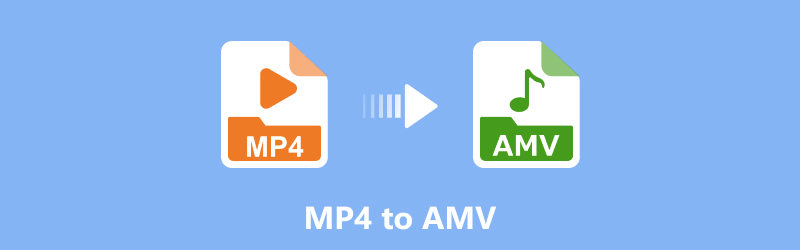
페이지 콘텐츠
1부. PC/Mac에서 최고의 MP4를 AMV 비디오로 변환하는 방법
많은 양의 MP4 영화를 AMV 비디오 형식으로 변환하려면 다음을 시도하십시오. Vidmore 비디오 컨버터. 이것은 Mac 및 PC에서 전문적인 MP4를 AMV로 변환하는 도구입니다. 고급 비디오 처리 알고리즘과 점진적 가속 기술 덕분에 대용량 비디오 파일을 MP4에서 AMV로 완벽하게 변환할 수 있습니다.
일반적인 MP4-AMV 파일 변환기에 비해 Vidmore Video Converter는 긴 비디오를 50배 빠른 속도로 변환할 수 있습니다. 대용량 MP4 비디오를 다듬고 필요한 부분을 추출할 수도 있습니다. 나중에 몇 초 안에 MP4를 AMV 비디오 파일로 변환할 수 있습니다. 게다가 이 MP4에서 AMV로의 변환기는 AMV에서 MP4로의 변환도 원활하게 수행할 수 있습니다.
내장 된 비디오 편집기는 다른 비디오 편집 기능도 제공합니다. 쉽게 회전, 자르기, 워터 마크 추가, 비디오 품질 향상 및 비디오 효과 적용이 가능합니다. 변환 및 사용자 정의 된 모든 비디오 파일은 원래 품질로 될 수 있습니다.
MP4 to AMV 변환기 소프트웨어의 주요 기능
- 품질 손실없이 MP4를 AMV 및 200 개 이상의 형식으로 변환합니다. 새로운 형식은 지속적으로 업데이트됩니다.
- 모든 인기있는 장치 및 가젯에 대한 100 개 이상의 사전 설정으로 비디오 파일을 저장합니다.
- 더 작은 파일 크기로 비디오 품질을 완전히 제어하십시오.
- Intel CPU, NVIDIA 및 AMD 그래픽으로 50 배 더 빠른 비디오 변환 속도를 얻으십시오.
- MP4 to AMV 변환기 소프트웨어는 Windows 및 Mac에서 작동합니다.

빠른 속도와 고품질로 MP4를 AMV 파일로 변환하는 방법
1 단계. 위의 "무료 다운로드"를 클릭하고 MP4-AMV 비디오 변환기를 설치하고 실행하십시오. MP4 파일을 가져오려면 "파일 추가"를 클릭하세요.
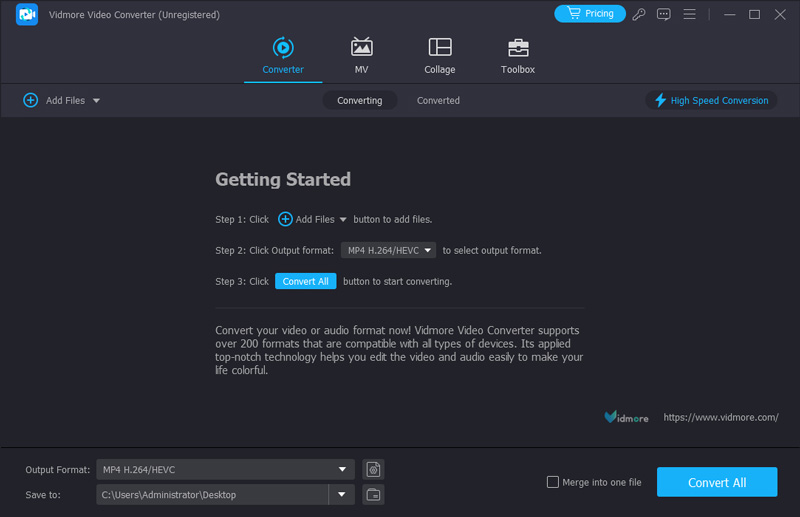
2 단계. "출력 형식" 목록을 펼칩니다. 검색 엔진에 "AMV"를 입력하고 키보드의 "Enter" 키를 누릅니다. 그런 다음 출력 형식으로 "AMV 일반(*.amv)"을 선택할 수 있습니다.
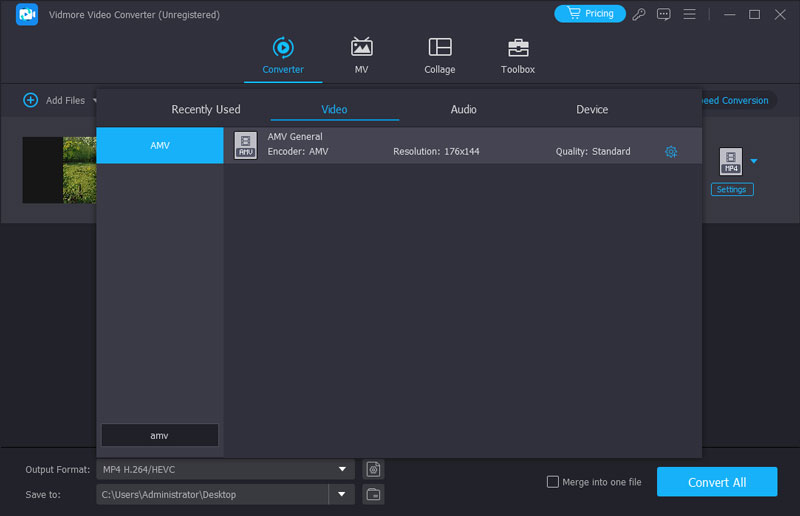
3 단계. "저장 대상" 목록에서 AMV 파일을 저장할 위치를 선택하고 "모두 변환"을 클릭하여 MP4를 AMV 파일로 변환을 시작합니다.
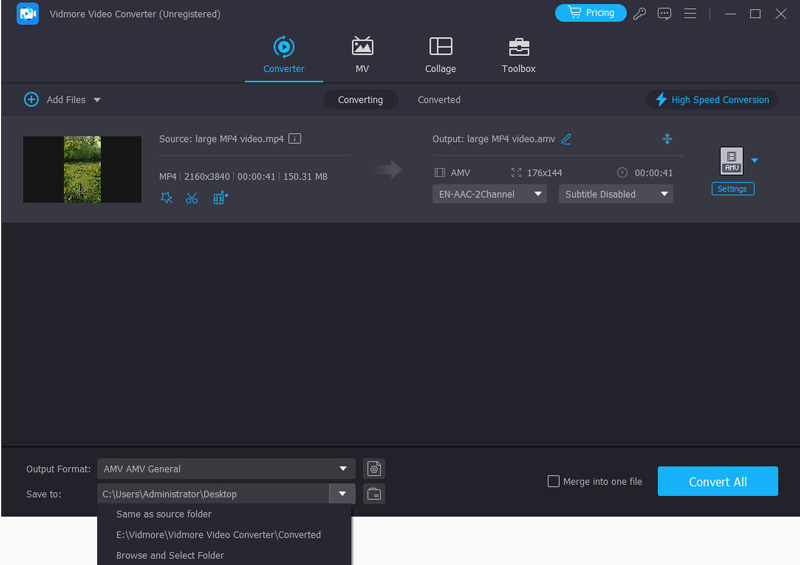
2부. MP4를 AMV로 변환하는 사용하기 쉬운 온라인 변환기
MConverter를 사용하여 온라인에서 MP4를 AMV로 변환
MConverter는 웹 기반 온라인 배치 형식 변환기입니다. MP4를 AMV로 변환할 수 있을 뿐만 아니라 비디오, 오디오, 이미지 및 기타 문서를 어떤 형식으로든 전송할 수 있습니다. 확장자가 누락된 알 수 없는 파일이 있는 경우 MConverter는 형식을 감지하고 분석하여 원하는 형식으로 변환할 수 있습니다. 또한 사용자 친화적인 인터페이스로 사용하기 쉽습니다. 그러나 무료 서비스는 100MB 미만의 파일에만 제공됩니다. MConverter를 사용하여 대용량 MP4를 AMV로 변환하거나 AMV를 MP4로 변환하려면 서비스를 업그레이드하고 비용을 지불해야 합니다.
1 단계. MConverter 공식 사이트로 이동합니다. 변환하려는 MP4 비디오를 추가하려면 화살표 기호를 클릭하거나 중간에 찾아보기를 클릭하세요.
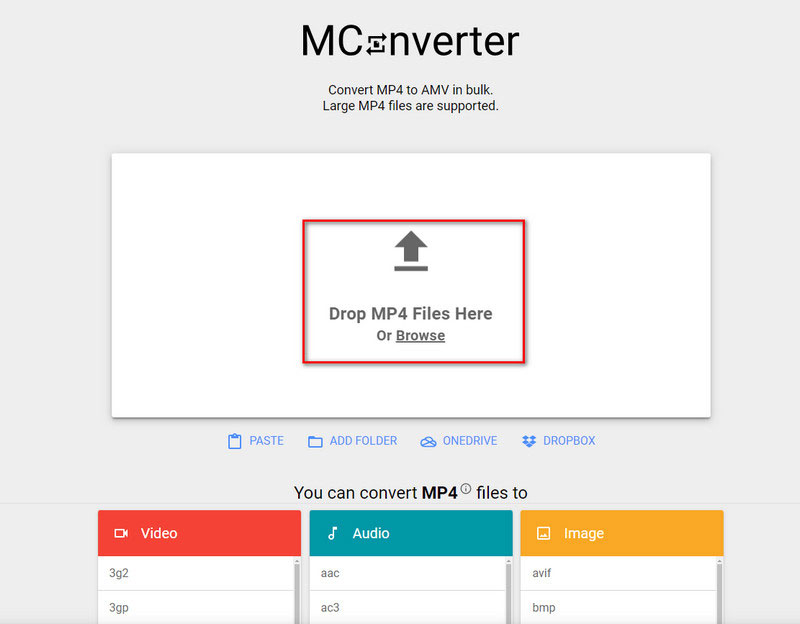
2 단계. 출력 형식으로 AMV를 선택합니다. 그런 다음 중앙에서 시작을 클릭하여 MP4에서 AMV로 변환을 시작합니다.

Vidmore 무료 온라인 비디오 변환기로 다른 비디오 파일 형식을 변환하세요
Vidmore 무료 온라인 비디오 변환기 모든 형식의 비디오 및 오디오 파일을 무료로 변환할 수 있습니다. 이름에서 알 수 있듯이 무료 비디오 변환기입니다. MP4 파일을 MKV, MOV, WMV 등을 포함한 다른 형식으로 온라인에서 무료로 일괄 변환할 수 있습니다.
많은 온라인 비디오 변환기에는 파일 크기 제한이 있습니다. 예를 들어, 추가 비용 없이 MP4 비디오를 여러 형식으로 일괄 변환할 수 있습니다. 모든 온라인 변환을 위한 최고의 무료 전문 비디오 변환기가 될 수 있습니다.
- 다양한 형식 변환을 위한 100% 무료 온라인 비디오 변환기입니다.
- 크기 제한이나 가입이 필요하지 않습니다.
- 디지털 파일을 변환하기 전에 비디오 및 오디오 설정을 사용자 정의하십시오.
- MP4 비디오를 품질 손실없이 1080p HD, 720p HD, SD로 변환합니다.
3부. Android 및 iPhone에서 MP4를 AMV로 변환
모바일 사용자의 경우 Android 및 iPhone용 MP4-AMV 변환기도 있습니다. 예를 들어, iPhone을 사용하는 경우 ConvertX Video Converter를 다운로드하여 MP4를 AMV로 만들 수 있습니다. 또한 비디오 트리밍 및 압축도 지원합니다. 게다가 100MB가 넘는 대용량 MP4 파일을 지원하지만 처리 속도가 매우 느리고 실패율도 높습니다. MP4를 AMV로 만들려면 아래 단계를 따르세요.
1 단계. App Store에서 ConvertX – 비디오 변환기를 장치에 다운로드하세요. 그런 다음 실행하십시오.
2 단계. 비디오 섹션에서 비디오 변환을 선택하십시오. 그리고 변환하려는 MP4 파일을 선택하세요.
3 단계. 새 화면에서 포맷을 누르고 AMV를 선택합니다. 그런 다음 다음 단계를 눌러 계속 진행하세요.
4 단계. 팝업 메뉴에서 인코딩 모드를 선택합니다. 마지막으로 변환 시작을 눌러 AMV 파일을 받으세요.
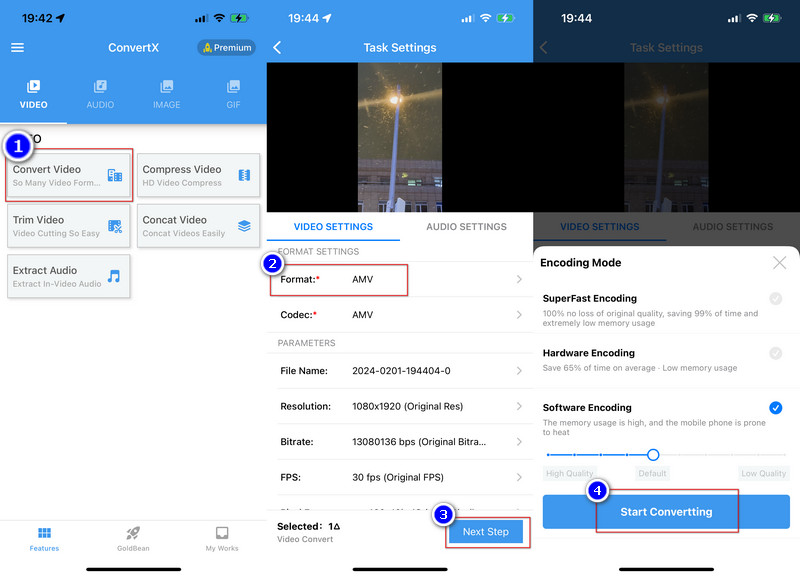
4부. MP4에서 WMV로의 FAQ
어떻게 AMV 파일을 열 수 있습니까?
VLC 플레이어 및 온라인 미디어 기술 AVS 미디어 플레이어(Windows)를 사용하여 AMV 형식의 비디오를 열고 재생할 수 있습니다. 그래도 이 형식은 일반적으로 더 적은 수의 플레이어와 호환되므로 도구를 사용하여 더 쉽게 재생할 수 있도록 다른 인기 있는 형식으로 변환할 수 있습니다.
AMV에 가장 적합한 편집 소프트웨어는 무엇입니까?
AMV 비디오를 편집하려면 Adobe After Effects 및 Adobe Premiere를 사용해 보십시오. Sony Vegas와 Windows Movie Maker도 좋은 선택입니다. Apple 사용자라면 iMovie를 사용해 보십시오.
MP4와 AMV 중에서 선택하는 방법은 무엇입니까?
더 높은 비디오 및 오디오 품질과 대부분의 플레이어 및 장치와의 더 넓은 호환성을 원한다면 MP4를 권장합니다. 하지만 해상도에 크게 신경쓰지 않고 애니메이션 사이트에서 동영상을 공유하고 싶다면 AMV를 선택하세요.
MP4를 AMV로 변환해야 하는 이유는 무엇입니까?
MP4는 거의 가장 널리 사용되는 비디오 형식이지만 비교적 큰 파일이 있습니다. 파일 크기가 작고 팬이 만든 애니메이션 동영상을 만드는 데 매우 적합한 AMV만큼 애니메이션에는 적합하지 않습니다.
MP4를 AMV로 변환하면 품질이 저하됩니까?
본질적으로 MP4 비디오의 평균 품질은 AMV 비디오보다 높기 때문에 일부 해상도는 변환 후 불가피하게 손실됩니다. 하지만, Vidmore 비디오 컨버터 는 이러한 손실을 눈에 띄게 구별할 수 없을 정도로 최소화하면서 효율적인 변환을 보장하기 위해 고급 기술을 사용합니다.
결론
온라인과 오프라인의 도움으로 MP4에서 AMV로 변환기를 사용하면 애니메이션 웹사이트에서 직접 비디오를 공유할 수 있습니다. 하나 또는 두 개의 MP4 파일을 AMV 형식으로 변환하려면 Vidmore 무료 온라인 비디오 변환기를 사용해 볼 수 있습니다. 더 빠른 비디오 변환 속도와 더 많은 편집 필터를 얻으려면 Vidmore Video Converter를 무료로 다운로드하여 사용해 보세요. 인터페이스는 초보자에게 직관적이고 친숙합니다.


